|
Possiamo cominciare
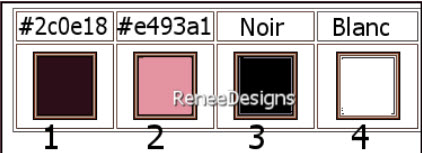
- Tavolozza dei colori: imposta in primo piano il colore
n.ro 1 e come sfondo il colore n.ro 2
- Prepara un gradiente di primo piano - stile Lineare-
così configurato:
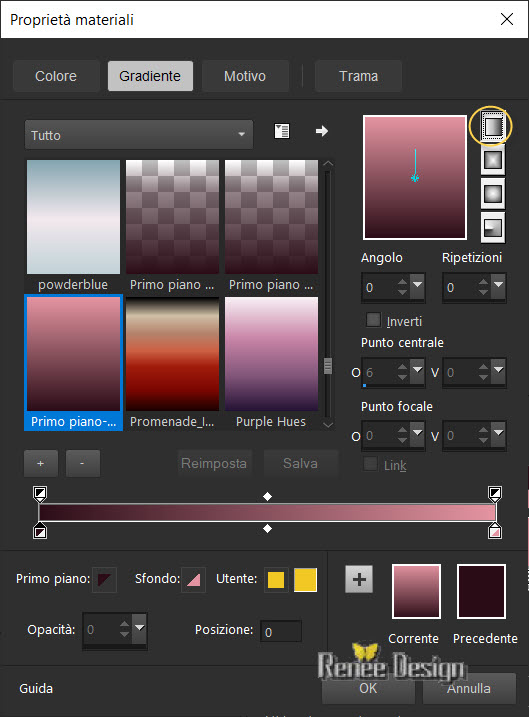
1. Apri un'immagine trasparente di 1050 x 700 pixels
2. Attiva lo strumento Riempimento (f) e riempi il
livello con il gradiente
3.
Livelli>Nuovo livello raster
4.
Selezioni>Carica/salva selezione>Carica selezione da
disco - Cerca e carica la selezione "Papier-Coupe-1"
5. Apri il tube
‘’ Renee-Tubes-Papier-Coupe-Image1.’’
- Modifica>Copia -
torna al tuo lavoro ed incolla nella selezione
6. Effetti>Effetti 3D>Ritaglio -
colore n.ro 1
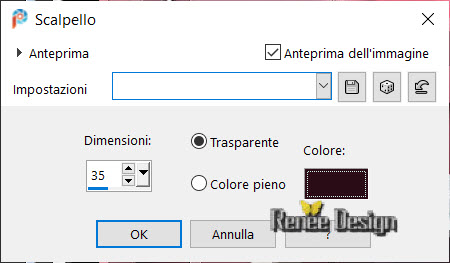
7. Effetti>Plugin>Medhi>Sorting
Tiles
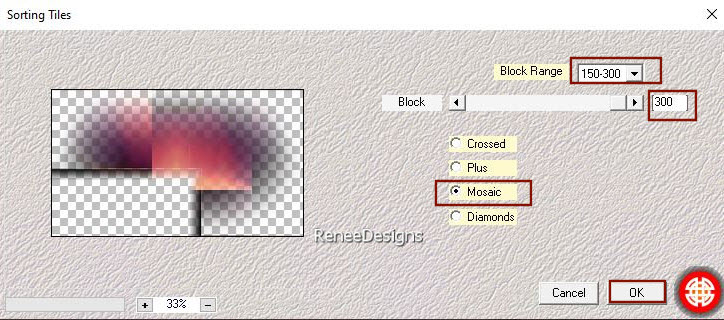
8. Effetti>Effetti bordo>Aumenta
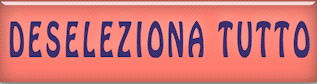
9. Effetti>Effetti
immagine>Angolo arricciato
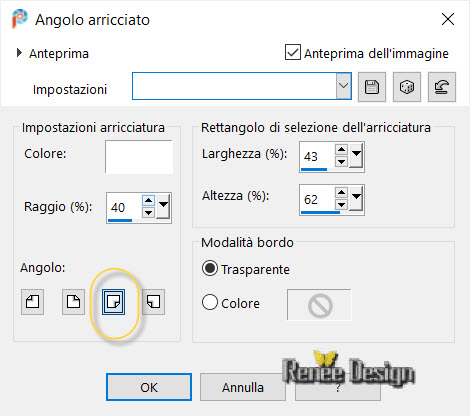
10. Livelli>Duplica
11. Immagine>Rifletti
verticalmente
12. Livelli>Unisci>Unisci giù
13. Tavolozza dei livelli -
cambia la modalità di miscelatura di questo livello in
Sovrapponi - diminuisci l'opacità a 71
- Tavolozza dei livelli -
posizionati sul livello Raster 1
14.
Selezioni>Carica/salva selezione>Carica selezione da
disco - Cerca e carica la selezione "Papier-Coupe-2"
15. Selezioni>Innalza selezione
a livello
16. Effetti>Plugin>oppure in
I.C.NET Software >Filter Unlimited 2.0>VM
Distortion – Flipper per default 55/39/172

17. Effetti>Plugin>Toadies>What
are you 3/20
- Inverti i colori della
tavolozza
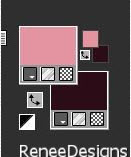
18, Effetti>Plugin> Carolaine
& Sensibility – CS-Halloween 2 a 158/0/95/65
18a. Effetti>Effetti 3D>Sfalsa ombra 1/8/85/38 in nero
19.
Livelli>Nuovo livello raster
20.
Selezioni>Carica/salva selezione>Carica selezione da
disco - Cerca e carica la selezione "Papier-Coupe-3
21. Effetti>Effetti 3D>Ritaglio


22. Livelli>Duplica
23. Effetti>Effetti di
distorsione>Vento - da destra - intensità a 62
Ripeti questo effetto - da
sinistra - stesso parametro
24. Livelli>unisci>Unisci giù -
2 volte
- Così si presenta la tavolozza
dei livelli
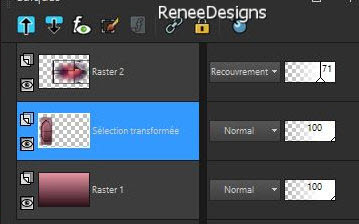
25. Effetti>Plugin>Alien Skin>Eye
Candy 5>Impact> Backlight
- Preset- ‘’Papier-coupe-BlLight’’
26. Effetti>Effetti bordo>Aumenta
- Tavolozza dei livelli - posizionati in alto
27. Apri il tube
‘’Papier- decoupe -4.’’
- Posizionati sul livello Raster 2 di questo tube
- Modifica>Copia - torna al tuo lavoro ed incolla come
nuovo livello
28. Attiva lo
strumento  ed imposta i seguenti valori di posizionamento:
ed imposta i seguenti valori di posizionamento:
 -22/251
-22/251
Premi "M" per disattivare la
funzione
- Tavolozza dei livelli -
posizionati sul livello Raster 1
29. Effetti>Effetti di
illuminazione>Punti luce
Preset :Paper-Cut-Renee (preset che avrai inserito
nelle impostazioni predefinite dei tuoi PSP files)
- Tavolozza dei livelli - posizionati in alto
30.
Livelli>Nuovo livello raster
31.
Selezioni>Carica/salva selezione>Carica selezione da
disco - Cerca e carica la selezione "Papier-Coupe-4"
32. Attiva lo
strumento Riempimento (f) e riempi la selezione con il
nero da 2 a 3 clics
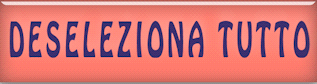
33.
Livelli>Nuovo livello raster
34.
Selezioni>Carica/salva selezione>Carica selezione da
disco - Cerca e carica la selezione "Papier-Coupe-5"
35. Attiva lo
strumento Riempimento (f) e riempi la selezione con il
bianco
36. Effetti>Plugin>AP[Lines]
Lines – Silverlining
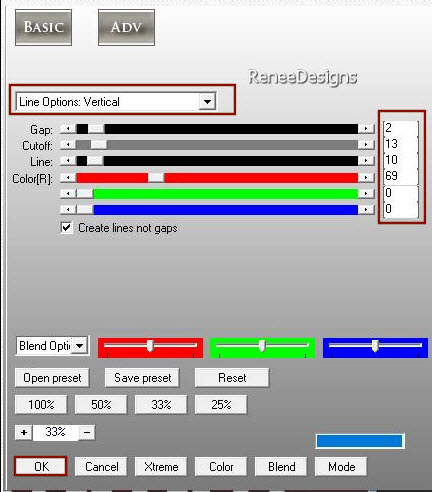
37. Effetti>Effetti 3D>Sfalsa
ombra
10/10/65/15 in nero
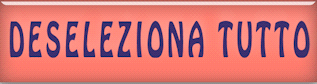
38. Tavolozza dei livelli -
cambia la modalità di miscelatura di questo livello in
Sovrapponi - diminuisci l'opacità a 75
39.
Livelli>Nuovo livello raster
40.
Selezioni>Carica/salva selezione>Carica selezione da
disco - Cerca e carica la selezione "Papier-Coupe-6"
41. Attiva lo
strumento Riempimento (f) e riempi la selezione con il
bianco
42. Effetti>Plugin>Alien Skin>Eye
Candy 5>Impact>Glass
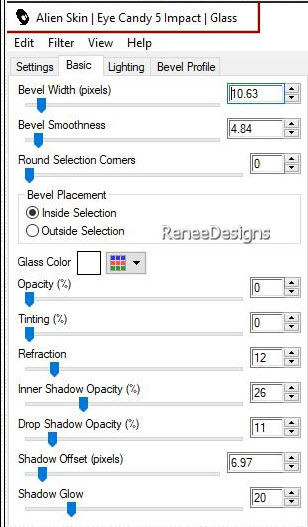
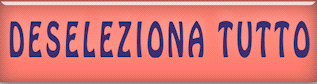
43. Effetti>Effetti 3D>Sfalsa
ombra
10/10/65/15 in nero
44. Apri il tube
‘‘’Renee Papier-Coupe-Image2’’ -Tubes
- Attiva lo strumento
 e seleziona uno dei giornali
e seleziona uno dei giornali
- Modifica>Copia - torna al tuo lavoro ed incolla come
nuovo livello
- Posiziona correttamente
45.
Effetti>Effetti 3D>Sfalsa ombra
10/10/65/15 in nero
46. Apri il tube
‘’Renee Papier-Coupe-Image3’’
- Modifica>Copia - torna al tuo
lavoro ed incolla come nuovo livello
47.
Attiva lo strumento
 ed
imposta i seguenti valori di posizionamento: ed
imposta i seguenti valori di posizionamento:
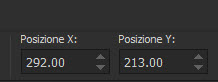 292/213
292/213
Premi "M"
per disattivare la funzione
48. Apri il tube "Renee-Tubes-Papier-Coupe-Image4’’
- Modifica>Copia - torna al tuo lavoro ed incolla come
nuovo livello
- Posiziona correttamente
49.
Livelli>Nuovo livello
raster
50.
Selezioni>Carica/salva selezione>Carica selezione da
disco - Cerca e carica la selezione "Papier-Coupe-7"
51. Attiva lo
strumento Riempimento (f) -
opacità a 50 - e riempi la selezione
con il bianco
52. Effetti>Plugin>Alien Skin
Eye Candy 5>Impact> Chrome
– Preset : ‘’Papier-coupe-Chrome’’
53. Tavolozza dei livelli - cambia la modalità di
miscelatura di questo livello in Sovrapponi
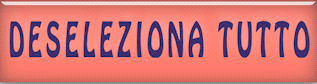
54. Effetti>Effetti 3D>Sfalsa
ombra 8/6/75/15 - colore n.ro 1
55.
Selezioni>Carica/salva selezione>Carica selezione da
disco - Cerca e carica la selezione "Papier-Coupe-8"
56. Effetti>Plugin>Alien Skin>Eye
Candy 5>Impact>Glass
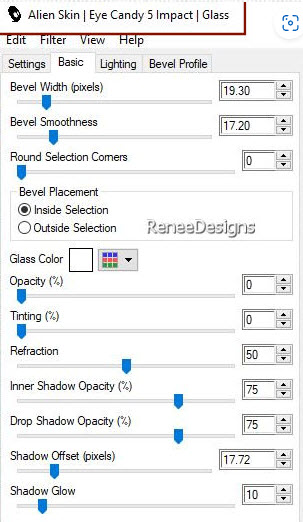

57. Apri il tube "Renee-Tubes-Papier-Coupe-Image5’’
- Modifica>Copia -
torna al tuo lavoro ed incolla come nuovo livello
58.
Attiva lo strumento
 ed
imposta i seguenti valori di posizionamento: ed
imposta i seguenti valori di posizionamento:
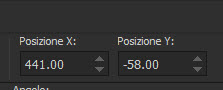 441/-58
441/-58
Premi "M" per disattivare la
funzione
59. Attiva lo strumento
 e seleziona la cornice bianca
e seleziona la cornice bianca
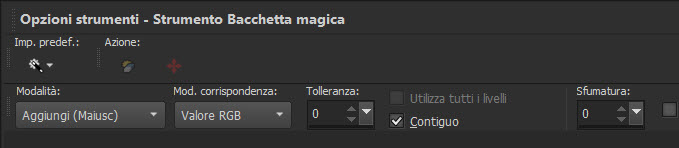
60. Effetti>Plugin>Alien Skin
Eye Candy 5>Impact>Brushed Metal
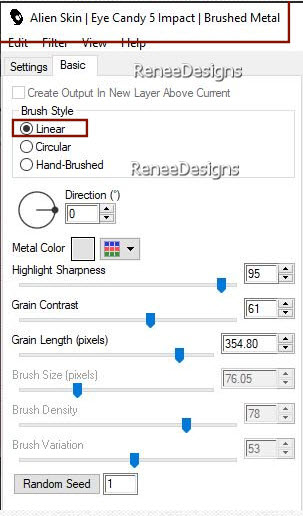
61. Effetti>Plugin>Carolaine
& Sensibility – Cs Halloween 1 - tutto a 255
62. Effetti>Effetti 3D>Smusso a incasso - bianco
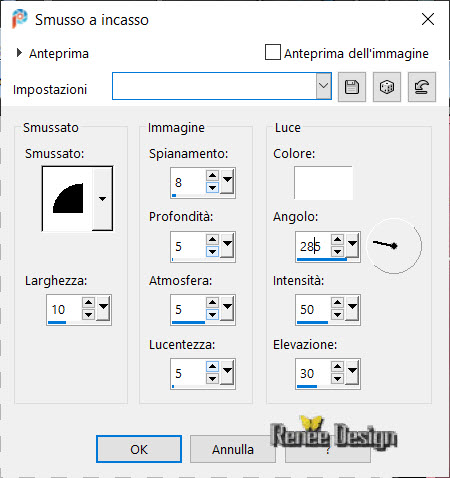
63. Effetti>Effetti 3D>Sfalsa
ombra
8/6/75/15 in nero

64. Apri un tube a scelta -
ridimensiona se necessario - io ho ridimensionato il mio
a 241 x 319 pixeòs
- Effetti>Effetti 3D>Sfalsa
ombra a scelta
- Modifica>Incolla il tube nella
cornice (vedi lo screenshot di linea 66)
65. Livelli>Disponi>Sposta giù
- Tavolozza dei livelli -
posizionati in alto
66. Apri il tube
‘’Decoupe-pour-tube-cadre’’
- Modifica>Copia - torna al tuo lavoro ed incolla come
nuovo livello
- Posiziona secondo il tuo tube
per avere questi 2 effetti di ritaglio (nel materiale ho
allegato un dossier con degli effetti di ritaglio)
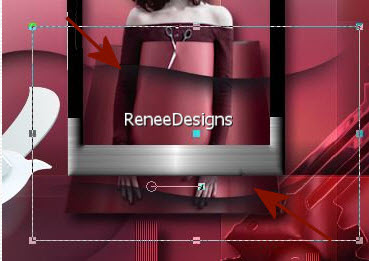
67. Incolla un altro tube e
posizionalo in basso a destra
- Sfalsa ombra a scelta
68. Apri il tube
‘’ Renee-Tubes-Papier-Coupe-Image6.’’
- Modifica>Copia - torna al tuo lavoro ed incolla come
nuovo livello
- Posiziona correttamente
- Immagine>Aggiungi
bordatura - 1 pixel - colore n.ro 1
- Immagine>Aggiungi bordatura -
10 pixels
- colore n.ro 2
- Immagine>Aggiungi
bordatura - 45 pixels - in nero
69. Immagine>Cornice - Corel 09
029

70. Immagine>Ridimensiona a 90%
- Incolla il mio watermark
Il
tutorial è terminato
Spero abbiate gradito eseguirlo
Grazie
Renée
Scritto il 27 novembre 2022
pubblicato
nel 2022
*
Ogni somiglianza con una lezione esistente è una pura
coincidenza
*
Non dimenticate di ringraziare i tubeurs e le
traduttrici che lavorano con e per noi.
Grazie
|